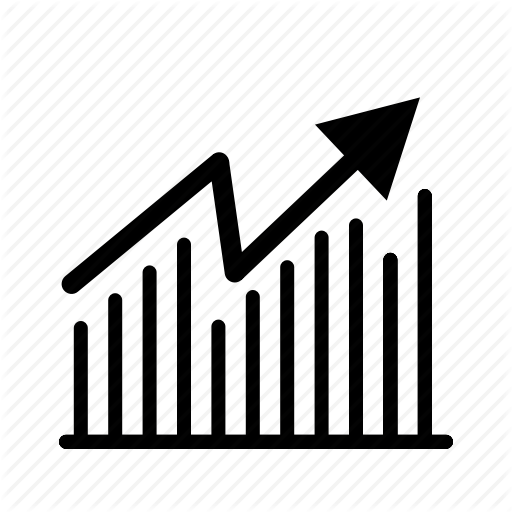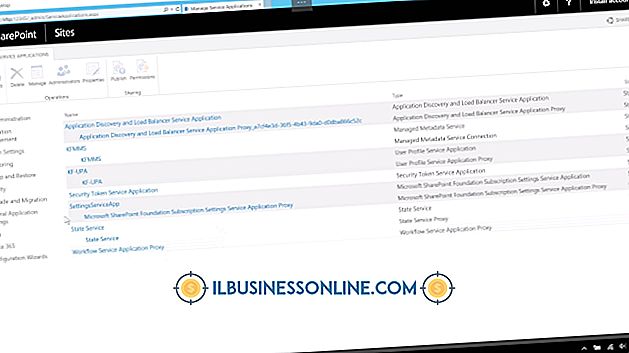Cách xuất dữ liệu từ cơ sở dữ liệu Trình quản lý doanh nghiệp

Microsoft Business Contact Manager là một tiện ích bổ sung cho Microsoft Outlook cung cấp chức năng quản lý quan hệ khách hàng trong Outlook 2010 và 2013. BCM có 72 báo cáo tích hợp để giúp bạn phân tích dữ liệu bán hàng và khách hàng. Dữ liệu BCM được lưu trữ trong cơ sở dữ liệu Microsoft SQL Server. Bạn có thể xuất dữ liệu từ cơ sở dữ liệu sang một trong ba định dạng, tùy thuộc vào dữ liệu bạn muốn đưa vào xuất và hệ thống mà bạn dự định nhập dữ liệu.
Bắt đầu xuất thuật sĩ
1.
Khởi chạy Microsoft Outlook với Trình quản lý liên hệ doanh nghiệp đã cài đặt.
2.
Chọn "Tệp | Trình quản lý liên hệ công việc | Nhập và xuất | Xuất thành tệp."
3.
Nhấp vào "Duyệt ..." và tìm thư mục bạn muốn lưu dữ liệu đã xuất. Nhập tên tệp cho tệp dữ liệu.
Định dạng dữ liệu quản lý liên hệ doanh nghiệp
1.
Chọn dữ liệu Trình quản lý liên hệ công việc hoặc BCM, định dạng nếu bạn muốn xuất tài khoản, liên hệ công việc và các tùy chỉnh.
2.
Chọn "Tài khoản và loại bản ghi dựa trên tài khoản" nếu bạn muốn bao gồm tài khoản và các bản ghi liên quan, chẳng hạn như Cửa hàng, trong tệp dữ liệu.
3.
Chọn "Danh bạ doanh nghiệp và loại bản ghi dựa trên liên hệ kinh doanh" nếu bạn muốn bao gồm các liên hệ kinh doanh và các bản ghi liên quan, chẳng hạn như Khách hàng tiềm năng, trong tệp dữ liệu.
4.
Nhấp vào "Bộ lọc" và sử dụng trình chỉnh sửa biểu thức để đặt bộ lọc nếu bạn chỉ muốn xuất một tập hợp con các bản ghi trong cơ sở dữ liệu.
5.
Chọn "Tất cả các mục lịch sử" nếu bạn muốn bao gồm tất cả dữ liệu lịch sử liên lạc, chẳng hạn như các cuộc hẹn, nhật ký điện thoại và tin nhắn email.
6.
Chọn "Ngoại trừ tin nhắn email" nếu bạn muốn bao gồm tất cả các mục lịch sử ngoại trừ tin nhắn email.
7.
Chọn "Sản phẩm" nếu bạn muốn bao gồm các mục sản phẩm và dịch vụ trong dữ liệu đã xuất.
số 8.
Nhấp vào "Xuất", theo sau là "Có" để xác nhận. Chọn "Kết thúc" khi hoàn tất.
Tùy chỉnh Business Contact Manager
1.
Chọn tùy chỉnh Trình quản lý liên hệ công việc hoặc BCMX, nếu bạn chỉ muốn xuất các tùy chỉnh bạn đã thực hiện.
2.
Nhấp vào "Xuất" và sau đó nhấp vào "Có" để xác nhận.
3.
Chọn "Kết thúc" khi xuất xong.
Giá trị phân tách bằng dấu phẩy
1.
Chọn định dạng Phân tách bằng dấu phẩy hoặc CSV, nếu bạn chỉ muốn xuất dữ liệu Trình quản lý liên hệ công việc mà không cần tùy chỉnh hoặc các mục lịch sử liên lạc để nhập vào một chương trình khác ngoài Outlook.
2.
Chọn "Danh bạ doanh nghiệp và loại phụ" để xuất danh bạ doanh nghiệp và các hồ sơ liên quan, chẳng hạn như Khách hàng tiềm năng. Chọn "Tài khoản và loại phụ" để xuất tài khoản và hồ sơ liên quan, chẳng hạn như Cửa hàng.
3.
Nhấp vào "Bộ lọc" và sử dụng trình chỉnh sửa biểu thức để chọn tập hợp con của dữ liệu nếu bạn không muốn xuất tất cả các bản ghi.
4.
Nhấp vào "Tiếp theo", theo sau là "Có" để xác nhận. Chọn "Kết thúc" khi quá trình xuất hoàn tất.
tiền boa
- Nếu Outlook gặp lỗi trong quá trình xuất, hãy nhấp vào "Xem nhật ký", xem lại lỗi và giải quyết chúng trước khi xuất lại dữ liệu của bạn.